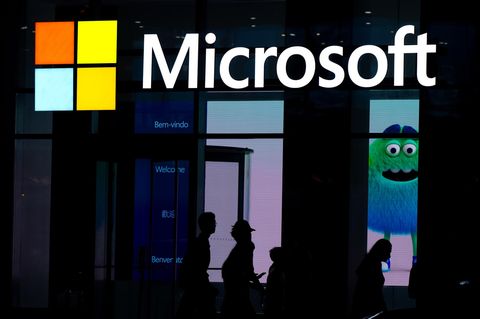Manfred ist kein schlechter Mensch. Von Natur aus böse ist er schon gar nicht. Dennoch empfahl er, mehr als Outlook zur Kundenverwaltung einzusetzen. Und zwar per Small Business Kundenmanager. Der hängt irgendwo im Office 2000-Paket - auf Scheibe zwei. Und das aus gutem Grund. Das Protokoll einer leidvollen Erfahrung:
1. »Neue Datenbank erstellen mit Datenbankerstellungs-Assistent«
2. O.K.
3. »Willkommen beim Small Business Kundenmanager. Small Business Kundenmanager (Anm.: Nervt die der lange Programmname nicht?) hilft Ihnen, den Überblick über Ihre Kunden und Verkäufe zu behalten, indem er eine spezielle Datenbank anlegt, die auf der Information von Ihrer Buchhaltungssoftware und Outlook-Kontaktordner basiert. Wenn Sie den Datenbankerstellungs-Assistenten ausgeführt haben, können Sie Small Business Kundenmanager sofort anwenden.« (Anm.: Prima!)
4. Legen Sie einen Benutzernamen und ein Kennwort für sich selbst an.
5. Eine Fehlermeldung: »Die Datei 'LXUSRLOG.BTW' kann im Dateiverzeichnis \ nicht gefunden werden! Fehler bei der Initialisierung des Programms.« (Anm.: Schön, dass es dich gibt, Microsoft.)
6. O.K.
7. »Bitte warten Sie, während Kundenmanager (Anm.: Der lange Name nervt sie also doch) nach Buchhaltungsdaten sucht« (Anm.: Er wird keine finden)
8. Das angegebene Verzeichnis enthält keine Buchhaltungsdateien. (Anm.: Eben. Welches Verzeichnis?)
9. O.K.
10. Jetzt ließe sich über »Durchsuchen« ein Pfad angeben.
11. Wähle »Keine Buchführungsdatei importieren.« (Anm.: Warum denn nicht gleich so?)
12. Dialogfenster: »Sie haben sich dafür entschieden, keine Buchhaltungsdaten zu importieren. Obwohl dadurch keine Buchhaltungsfunktionen verfügbar sind, können Sie dennoch mit Kundenmanager Outlook-Kontakte zwischen mehreren Benutzern synchronisieren. Wollen Sie fortfahren?«
13. Ja.
14. »Wählen Sie den/die Ordner für Outlook-Kontakte aus, die Sie importieren wollen«
15. Ich wähle den Ordner »Kontakte«.
16. »Wählen Sie, wer Ihre Outlook-Kontaktinformation bearbeiten kann.«
17. Ich.
18. »Wählen Sie aus, welche Aktivität Sie protokollieren wollen. Das Aktivitätsprotokoll von Kundenmanager zeichnet auf, was Sie für Kontakte tun. Diesen Verlauf können Sie jederzeit betrachten.« (Anm.: Für meine Kontakte tu ich alles.)
19. Alles was geht.
20. »Bestätigen Sie den Namen Ihrer neuen Datenbank. Name: Keine Buchführungsdaten.« (Anm.: Der Name gefällt mir.)
21. Fertig stellen.
22. Da - eine Fehlermeldung: »Die Datei 'LXUSRLOG.BTW' kann im Dateiverzeichnis \ nicht gefunden werden! Fehler bei der Initialisierung des Programms.«
23. O.K.
24. »Kundenmanager importiert jetzt Ihre Daten. Dies kann einige Minuten dauern...«
25. Meldung: »Neue Datenbank fertiggestellt. Wählen Sie OK, um Sie zu öffnen. ANMERKUNG: Wenn Sie Kontakte importieren, versucht Kundenmanager sie Firmen in der Datenbank zuzuordnen. Für einige Kontakte gibt es keine Übereinstimmungen. Um diese Kontakte anzusehen, wählen Sie im Menü Extras den Befehl Kontakte und dann Zu Firmen zuordnen.« (Anm.: Das merken wir uns für später)
26. O.K.
27. Kundenmanager-Anmeldung: Benutzername und Kennwort wird erfragt.
28. O.K.
29. Der Bildschirm wird voll. Voll Grau. Dann ein kleines Fenster: »Bitte geben Sie Ihre persönlichen Informationen ein. Small Business Kundenmanager wird diese Informationen verwenden, um Dokumente für Sie anzulegen.«
30. Keine Angaben, O.K.
31. Jetzt sehe ich eine Liste meiner Kontakte. Der Kopf der Maske ist blau. Das ist neu.
32. Zurück zu » Um diese Kontakte anzusehen, wählen Sie im Menü Extras den Befehl Kontakte und dann Zu Firmen zuordnen.« Ergebnis: Ein Fenster: »Da keine Organisation von Ihrer Buchhaltungssoftware importier wurde, können die Kontakts nicht zu Organisationen zugeordnet werden. Legen Sie in Ihre Buchhaltungssoftware Organisationen an und importieren Sie die Buchhaltungsdaten, um Sie mit dieser Funktion zu verwenden.« (Anm.: Aha!)
33. O.K.
34. Im weiteren Verlauf fehlen Straßenangaben, Organisationen und Gelassenheit meinerseits. Als ich Outlook öffne, fragt es nach Makros, als ich die Kontakte öffne, will es ein Passwort wissen. Die Deinstallation von »Microsoft Office Disc 2« verläuft reibungslos.
35. Zu früh gefreut.
36. Der nächste Outlook-Start bringt die Erkenntnis, dass SBCMSYNC.DLL »kein gültiges Office-Add-In« sei.
Guido Augustin, H&A Medien